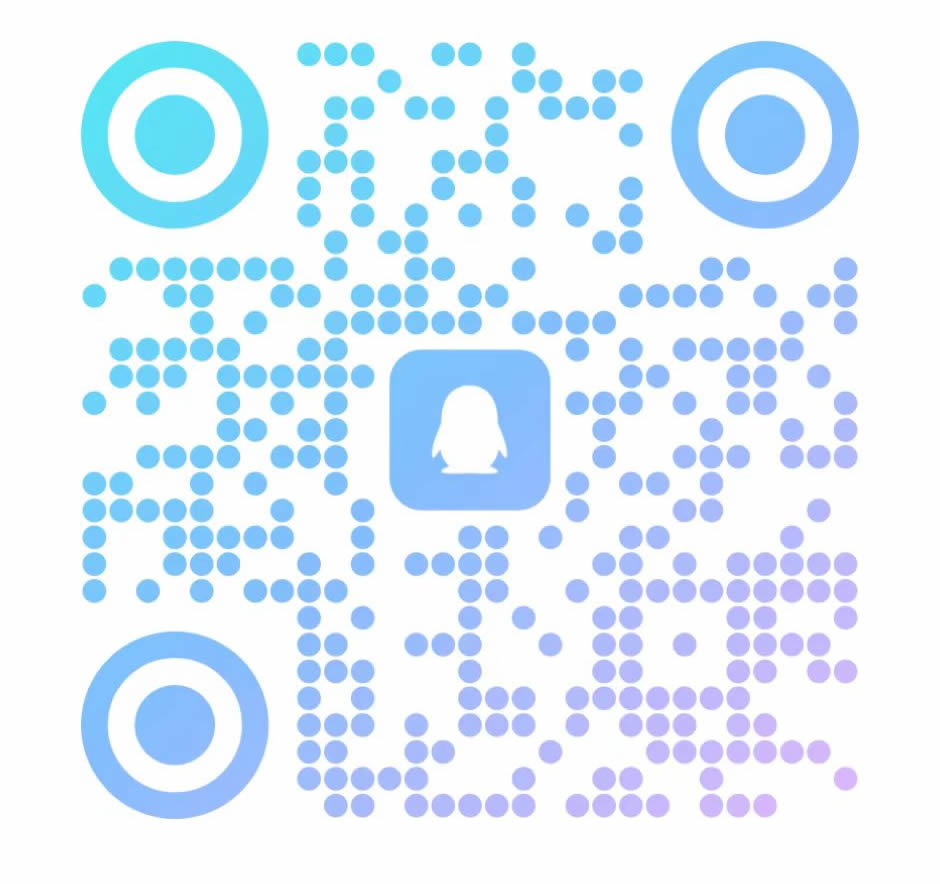前言
在开发过程中,我们经常需要将表格数据导出为 Excel 文件。大多数情况下,由后端处理即可,但是当数据量不大、需要快速响应用户操作、或者数据已经在前端进行处理和展示时,前端该如何实现呢。本文将介绍两种方法:一种是使用 xlsx.js 进行简单导出,另一种是使用 xlsx-style-medalsoft 进行样式化导出,包括多 sheet 支持。
方式一:简单导出
首先,我们使用 xlsx.js 库实现基本的表格导出功能。这种方法不包含样式,适用于快速导出数据。
import * as XLSX from 'xlsx';
// 创建一个新的工作簿
const book = XLSX.utils.book_new();
// 将 HTML 表格转换为工作表
const sheet = XLSX.utils.table_to_sheet(this.¥refs.exportTableRef.¥el);
// 将工作表添加到工作簿
XLSX.utils.book_append_sheet(book, sheet, Sheet1);
// 导出工作簿为 Excel 文件
XLSX.writeFile(book, xxx统计.xlsx);
方式二:多 sheet 导出,带样式
对于更复杂的需求,如导出多个工作表或添加样式,我们可以使用 xlsx-style-medalsoft 库。
安装依赖
首先,安装必要的依赖:
这里注意版本号,有些版本可能会出现问题,我本地目前版本如下
file-saver: ^2.0.5,
xlsx: ^0.16.9,
xlsx-style-medalsoft: ^0.8.13
封装导出功能
接下来,我们封装一个函数,用于导出带样式的 Excel 文件:
import FileSaver from 'file-saver';
import * as XLSX from 'xlsx';
import XLSXStyle from 'xlsx-style-medalsoft';
const OMS = {};
// 导出 Excel 文件,支持多 sheet 和样式
OMS.downLoadXlsx = ({ sheets = [], name = '文件' }) => {
const workbook = XLSX.utils.book_new();
sheets.forEach(sheetData => {
const { dom, sheetName, columnWidth = [], raw } = sheetData;
const table = dom;
// 移除固定列,避免重复内容
['el-table__fixed', 'el-table__fixed-right'].forEach(className => {
const fixedTable = table.querySelector(“.¥{className}“);
if (fixedTable) table.removeChild(fixedTable);
});
// 转换表格为工作表
const sheet = XLSX.utils.table_to_sheet(table, { raw });
// 删除空行
Object.keys(sheet).forEach(key => {
if (!key.startsWith('!') && sheet[key].v === '') delete sheet[key];
});
// 设置列宽度
if (columnWidth.length > 0) {
columnWidth.forEach((width, index) => {
sheet['!cols'][index] = { wch: width };
});
} else {
// 默认列宽
for (let i = 0; i < 30; i++) {
sheet['!cols'][i] = { wch: 12.5 };
}
}
// 应用样式
Object.keys(sheet).forEach(key => {
if (!key.startsWith('!')) {
sheet[key].s = {
font: { sz: 11, bold: false, name: '宋体', color: { rgb: '000000' } },
alignment: { horizontal: 'center', vertical: 'center', wrapText: false },
border: {}
};
}
});
// 合并单元格
const range = sheet['!merges'];
if (range) {
range.forEach(item => {
const startCol = item.s.c, endCol = item.e.c;
const startRow = item.s.r, endRow = item.e.r;
const firstCell = sheet[XLSX.utils.encode_cell({ r: startRow, c: startCol })];
for (let row = startRow; row <= endRow; row++) {
for (let col = startCol; col <= endCol; col++) {
sheet[XLSX.utils.encode_cell({ r: row, c: col })] = firstCell;
}
}
});
}
// 添加工作表到工作簿
XLSX.utils.book_append_sheet(workbook, sheet, sheetName);
});
// 导出工作簿
const excelData = XLSXStyle.write(workbook, { bookType: 'xlsx', type: 'buffer' });
FileSaver.saveAs(new Blob([excelData], { type: 'application/octet-stream' }), “¥{name}.xlsx“);
};
export default OMS;
使用方法
最后,我们在需要使用的地方引入:
import OMS from @/utils/exportToExcel;
OMS.downLoadXlsx({
sheets: [
{
dom: this.¥refs.rowTableRef.¥el,
sheetName: this.rowData[0].hospName,
columnWidth: [20, 15, 15, 15, 15, 15, 15, 15] // 可选,设置列宽度
},
{
dom: this.¥refs.table.¥el,
sheetName: 明细,
raw: true,
columnWidth: [10, 15, 12, 15, 15, 15, 15, 15] // 可选,设置列宽度
}
// 可添加更多工作表
],
name: 报告
});
通过这种方式,我们就实现了前端导出带样式的 Excel 文件,满足多 sheet,带样式的业务需求。
但是需要注意的是如果数据量不大、需要快速响应用户操作、或者数据已经在前端进行处理和展示,前端来做导出是可以的。而如果数据量很大、需要复杂的数据处理、或者需要保证数据的安全性和一致性,后端导出可能更合适。
Vue导出el-table表格为Excel文件的两种方式
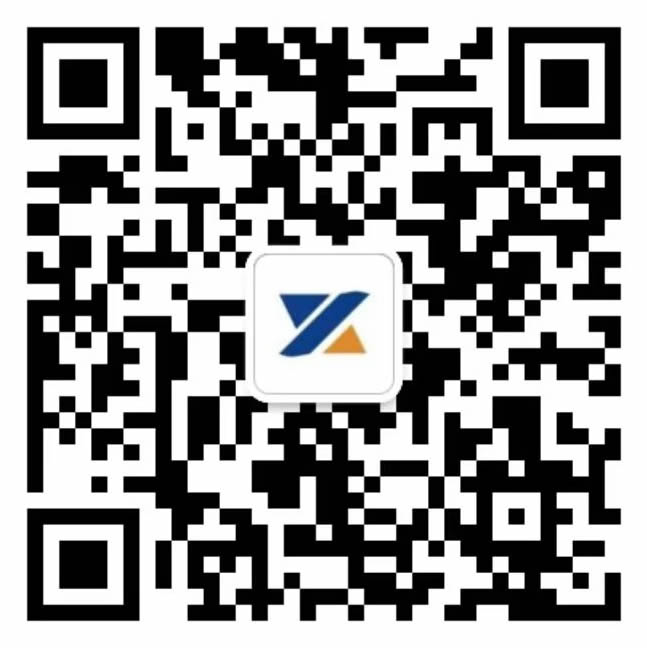
7*24小时为您服务
小二CMS专注于高端网站定制、系统开发、商城开发、外贸网站建设、公众号开发、小程序开发、网站优化推广、安全运维等技术领域。是高端定制网站领域著名服务商!
免责声明:文章《Vue导出el-table表格为Excel文件的两种方式》来至网络,文章表达观点不代表本站观点,文章版权属于原作者所有,若有侵权,请联系本站站长处理!

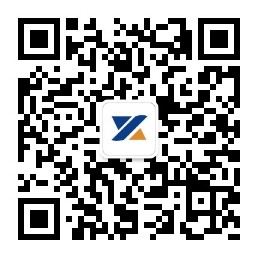
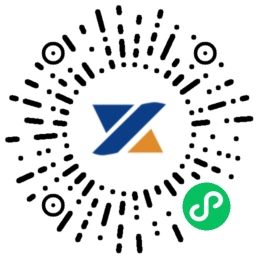
 公安备案:皖公网安备34019102000119号
公安备案:皖公网安备34019102000119号